
ХП Оффицејет 6600

Реп: 13
Објављено: 11.12.2017
Здраво,
Ко може поправити ХП 6600 штампач?
Неколико комада се сломило приликом покушаја штампања фотографије 5к7.
Сада штампач неће учитати папир за штампање када у лежишту има пуно папира.
Купити нови или поправити?
Хвала
Чад
мој штампач хп оффице јет 5610 неће подизати папир. Шта да радим?
Имам заглављени папир, али не могу да пронађем заглављени папир. Нећу штампати документе
3 одговора
 | Реп: 949 |
Прво решење: Искључите и поново укључите штампач
Искључите штампач, а затим га поново укључите да бисте ресетовали механизам за штампање.
Први корак: Искључите и поново укључите штампач
Притисните дугме за напајање да бисте искључили штампач.
Сачекајте 60 секунди.
Притисните дугме за напајање да бисте укључили штампач.
НАПОМЕНА: Штампач може проћи кроз кратко загревање. Сачекајте да се заврши период загревања пре него што наставите.
Други корак: Одштампајте извештај о статусу штампача
Одштампајте пробну страницу да бисте се уверили да хардвер штампача правилно функционише.
У улазно лежиште уметните неискоришћени, обичан бели папир величине Леттер или А4.
На контролној табли производа додирните стрелицу удесно () да бисте приказали други екран за навигацију.
Додирните икону Сетуп ().
Додирните стрелицу надоле (), а затим додирните Извештаји.
Додирните Извештај о статусу штампача. Штампа се извештај о самотестирању.
самсунг тв се више пута укључује и искључује
Ако се извештај о самотестирању одштампа, покушајте поново да одштампате оригинални документ. Ако је проблем решен, нема потребе за наставком решавања проблема.
Ако се проблем настави, наставите са следећим решењем.
Ако се извештај о самотестирању не одштампа, наставите са следећим решењем.
Друго решење: Проверите стање папира, а затим га поново уложите
Проблеми са увлачењем папира могу настати због прашњавог, поцепаног, набораног, мокрог или пресавијеног папира у лежишту. Квалитет папира такође може донети разлику. Користите само квалитетни папир који задовољава спецификације штампача. Следите ове кораке да бисте проверили стање папира.
Писмо или А4
Специјални папир
Треће решење: Очистите ваљке
Прашина, папирна влакна и други остаци могу се накупити на ваљцима за увлачење папира и проузроковати проблеме са увлачењем папира. Следите ове кораке за чишћење ваљака унутар штампача и у дуплексеру.
Штампач ХП Оффицејет 6600 е-Алл-ин-Оне
ХП Оффицејет 6700 Премиум е-Алл-ин-Оне штампач
Четврто решење: Ресетујте штампач
Следите ове кораке за ресетовање штампача, а затим одштампајте извештај о самотестирању.
Први корак: Ресетујте штампач
Притисните дугме за напајање () да бисте укључили производ.
Кад је производ укључен, одспојите кабл за напајање са задње стране производа.
Искључите кабл за напајање из зидне утичнице.
Сачекајте најмање 15 секунди.
Поново прикључите кабл за напајање у зидну утичницу.
Поново прикључите кабл за напајање у задњи део производа.
Ако се производ не укључи сам, притисните дугме за напајање () да бисте га укључили.
Други корак: Одштампајте извештај о статусу штампача
Одштампајте пробну страницу да бисте се уверили да хардвер штампача правилно функционише.
Како се штампа извештај о статусу штампача
Ако се извештај о самотестирању одштампа, покушајте поново да одштампате оригинални документ. Ако је проблем решен, нема потребе за наставком решавања проблема.
Ако се проблем настави, наставите са следећим решењем.
Ако се извештај о самотестирању не одштампа, наставите са следећим решењем.
Пето решење: Подесите поставке папира у управљачком програму штампача
Штампач можда неће подићи папир ако се величина и врста папира у лежишту за папир не подударају са подешавањима величине и типа у управљачком програму штампача. Следите ове кораке да бисте прилагодили поставке папира тако да одговарају папиру на којем штампате.
Вратите се на документ који сте покушавали да одштампате када се проблем појавио.
Кликните на Филе, а затим на Принт. Отвара се дијалог Принт.
Изаберите свој штампач, а затим кликните Својства.
У дијалошком оквиру Принт Пропертиес (Својства штампе) кликните картицу Феатурес (Својства).
На падајућој листи Папер типе (Тип папира) кликните на тип папира који је уметнут у штампач.
Са падајуће листе Величина кликните на величину папира који је уметнут у штампач.
У дијалошком оквиру Принт Пропертиес (Својства штампања) кликните ОК, а затим у дијалошком оквиру Принт (Штампање) кликните ОК (У реду) да бисте одштампали документ.
Ако су ови кораци решили проблем и документ се одштампа, нема потребе за наставком решавања проблема.
Ако се документ штампа на обичном белом папиру, али не и на посебној врсти папира, нема потребе за наставком решавања проблема. Проблем је вероватно повезан са папиром на којем покушавате да штампате или је можда повезан са проблемом повезаности. Размотрите да ли имате честих или понављаних проблема са увлачењем папира? и Узрокује одељке на почетку овог документа да провери друге могућности.
Ако се документ не штампа, наставите са следећим решењем.
Шесто решење: сервисирајте штампач
Ако сте завршили све претходне кораке, а ваш производ и даље има проблема, можда ће вам требати додатна помоћ од ХП-а.
Решење: - хттпс: //суппорт.хп.цом/ин-ен/доцумент/ц0 ...
 | Реп: 13 |
Покушајте поново да учитате управљачке програме ... успело ми је
како упарити јбл флип 2
| | Реп: 1 |
Урадио је све то - ради у Сафари-ју, али не и у Цхроме-у. Да ли постоји исправка грешке?
Чад
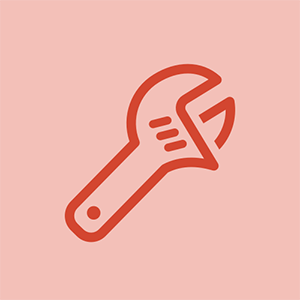






![Фисхер Прице Лаугх анд Леарн сто Теардовн [Првоаприлске ...]](https://wb-navi.com/img/teardown/43/fisher-price-laugh-learn-table-teardown-april-fools.jpg)


